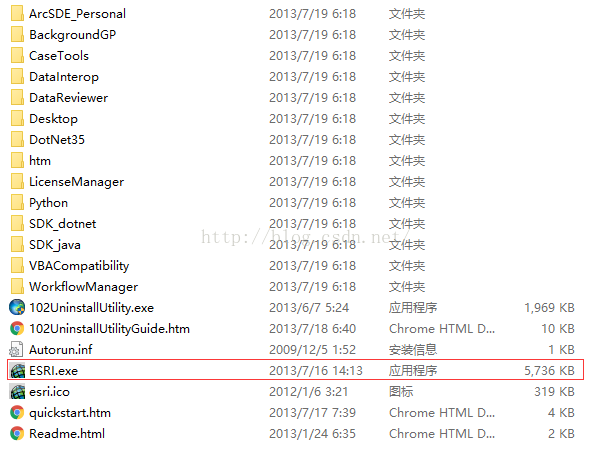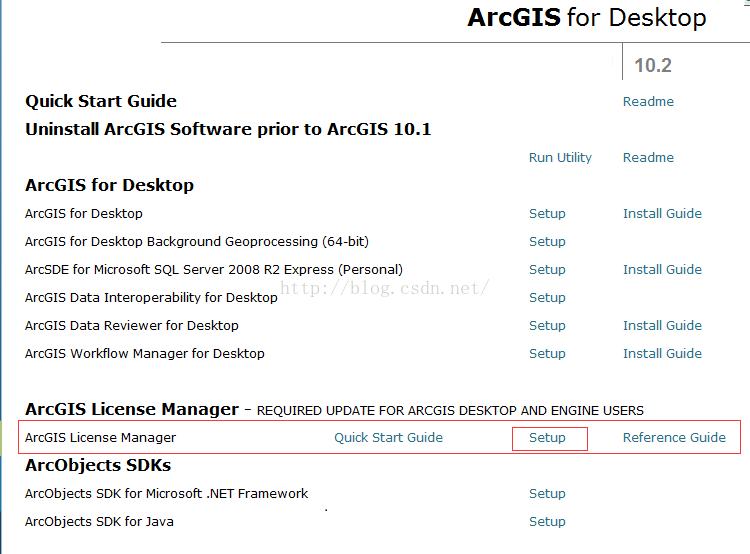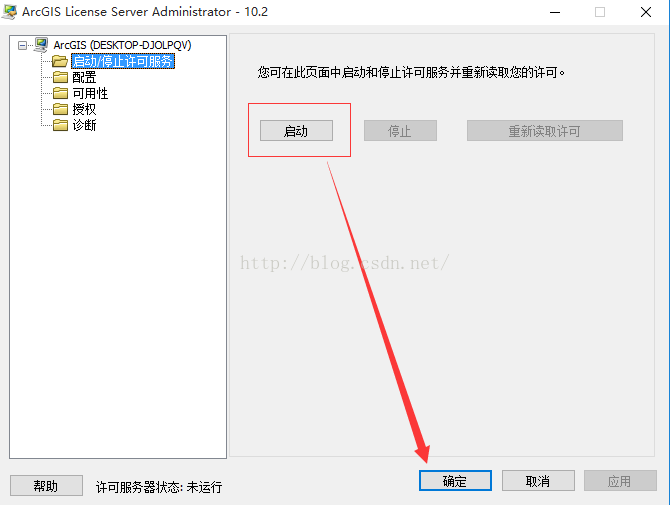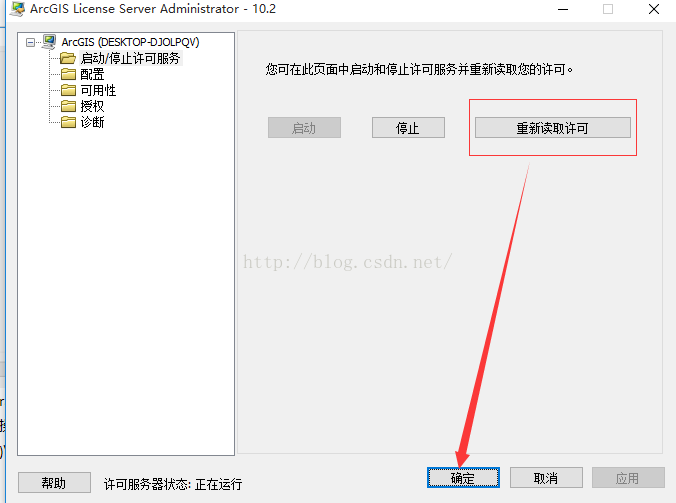ArcGIS 10.2安裝教程 (Win10 環境下)
下面帶來win10 64位作業系統下ArcGIS10.2的安裝過程,親測,可用。
(一)所需檔案
(1)ArcGIS Desktop 10.2原版安裝光碟。
(2)ArcGIS Desktop 10.2破解檔案
(二)安裝&破解
1.將iso檔案解壓到指定資料夾,雙擊ESRI.exe檔案
2.先安裝ArcGIS
License Manager,單擊setup,一直選擇預設路徑即可,如果C盤空間不是特別小,請儘量不要更換安裝目錄
安裝完畢後,先將服務停。點選“停止”按鈕。
3.安裝ArcGIS
Desktop,單機setup,一路下一步即可。
4.執行破解,在破解前,請先開啟ArcGISLicense
Server Administrator,並將服務開啟
5.在win10啟動欄裡
找到ArcGIS Administrator,將其開啟
將對應位置處改為“localhost”,如果按上面的步驟做,改為localhost是沒有問題的。但有時候localhost行不通時可以嘗試改為127.0.0.1
6.進入Lisense10.2的安裝目錄,進入bin資料夾下(我的目錄為C:\Program
Files(x86)\ArcGIS\License10.2\bin)先將ARCGIS.exe和service.txt檔案進行備份(凡是對檔案執行不可逆的操作前,請將該檔案備份一下,這是一個好習慣)。將(一)中的破解檔案解壓後,拷貝到C:\Program
Files(x86)\ArcGIS\License10.2\bin
7.執行ArcGISLicense
Server Administrator,重新讀取許可,開啟ArcGIS Desktop 即可執行。
注意:
如果按上述步驟執行後還是無法破解,
開啟位於C:\ProgramFiles (x86)\ArcGIS\License10.2\bin下的破解檔案service.txt,修改第3行
將其中的localhost改為this_host,然後執行替換,如果還是不行將localhost改為你的計算機名(注意計算機名中不能有特殊符號)
(如遇到問題,請留言給作者,以便共同探討gis知識。
微信公眾號:ThinkingInGIS
歡迎大家關注:)
相關推薦
ArcGIS 10.2安裝教程 (Win10 環境下)
下面帶來win10 64位作業系統下ArcGIS10.2的安裝過程,親測,可用。 (一)所需檔案 (1)ArcGIS Desktop 10.2原版安裝光碟。 (2)ArcGIS Desktop
Tensorflow安裝教程-Win10環境下
develop pip 修改 win10 最新 scripts dnn 進入 rip 背景:最新版的Tensoflow已經支持Python3.6 首先,下載並安裝Anaconda3 內置Python3.6的版本 https://www.continuum.io/downl
ArcGIS 10.2安裝及卸載教程
運行 read 能夠 set 過程 .cn ger -a 控制面板 卸載 在控制面板中找到程序->卸載程序 找到ArcGIS的相關軟件 這裏以ArcGIS 10.2 Destop為例,選中,然後點擊卸載,會出現如下界面 選擇Remove,然後根據提示進行操
ArcGIS server 10.2安裝教程詳細版
詳細講述arcgis server 10.2的安裝教程。 預設已經安裝arcgis Desktop 10.2。 提供一個arcgis server下載地址:連結:https://pan.baidu.com/s/1KzwspKxmy_TKnuexTSRRIg 密碼:alj9
AndroidStudio安裝教程(Windows環境下)
AndroidStudio官網下載:http://android-studio.org/可以更具自己喜歡的版本下載,個人推薦2.2版本以上,因為開發和執行效率快,高很多。要安裝Android Studio並使用的話先要配置Java環境變數, 請看Java環境變數配置 下載會有兩種: zip包和.exe程式,z
Win10環境下安裝 NVIDIA Cuda9.0 + 多環境Anaconda3-5.2.0 + PyTorch 0.4.1 GPU版本 + PyCharm環境配置
前提準備 1、電腦必須支援NVIDIA獨立顯示卡並且已經安裝獨顯驅動 (8G以下就不用考慮安裝了),如下圖所示 2、設定首選圖形處理器 在NVIDIA 控制面板中 -> 選擇管理 3D 設定 -> 全域性設定 -> 首選圖形處理器中選擇高效
CentOS 6.9安裝ArcGIS Server 10.2簡明教程
這幾天都在折騰ArcGIS Server,遇到了不少坑,特此記錄下來,以免以後再跌進坑裡[笑哭]。 ArcGIS Server在Linux上同時支援控制檯終端和GUI圖形介面(如果你有安裝圖形介面的話),本文基於控制檯安裝,GUI安裝比較直觀,按照嚮導走即可。 文末放點福利,也就是A
win10環境下VTK7.1的編譯和Qt調用VTK的詳細教程二(VS2013編譯支持Qt的VTK庫)
span ble 導致 解決方法 log 發現 ear files 沒有 本文主要用於編譯支持Qt的VTK庫,重點在於編譯VTK庫,供Qt調用。 第1步:新建一個文件夾:vtkDir 第2步:在該文件夾下新建兩個文件夾vtk_bin、vtk_src 第3步:將下載好的V
win10環境下安裝tensorflow
2.7 發現 orf tensor cpu conda flow easy install 第一次接觸tensorflow,網上的安裝教程太多,找了好久終於成功裝上了。在這裏給大家分享一下win10下安裝過程tensorflow的cpu版本。 1.安裝python
ArcGIS Desktop 10.1安裝教程
title 啟動服務 blog 自動安裝 nbsp net desktop類 exe 英文 需要安裝的東西: (一)ArcGIS Desktop 10.1 (二)ArcGIS License Manager ps:全部文件約4.8GB,兩者安裝順序影響不大,可按筆者的教程來
win10環境下MinGW和MSYS的安裝與配置
gcc 針對 ref org 環境變量 blog tar window 顯示 最近在看《Python高級編程》這本書,裏面講到需要安裝MinGW和MSYS。因此,也了解到MinGW是針對Windows平臺開發的編譯器,可以實現gcc編譯器的各種功能。 1.首先,
win10環境下python版libsvm的安裝
href tools scale 比較 sel .lib dll log python使用 1.前言 由於畢業設計需要用到libsvm,所以最近專心於配置libsvm,曾經嘗試過在matlab中安裝,但是沒有成功。最終在Python環境中完成安裝。 2.LIBSVM介紹 L
【初學必備】Win10環境下Anaconda安裝
create 虛擬環境 自定義 pts 本地 輸入a uninstall 導出 內容 Anaconda集合了python,Spyder,Jupyter notebook及conda-----包管理器與環境管理器(含常用的panda,numpy等),省去單獨下載的繁瑣步驟,方
WIN10環境下MAVEN的安裝與配置
前言 寫部落格的目的是為了記錄所學的知識,以後忘了也能快速找到,不用臨時去搜索。其中主要參考了這篇部落格:http://blog.csdn.net/jiuqiyuliang/article/details/45390313 一、準備工作 Java開發環境(我的jdk版本是
學習筆記24—win10環境下python版libsvm的安裝
1.前言 由於畢業設計需要用到libsvm,所以最近專心於配置libsvm,曾經嘗試過在matlab中安裝,但是沒有成功。最終在Python環境中完成安裝。 2.LIBSVM介紹 LIBSVM 是臺灣大學林智仁(Lin Chih-Jen)教授等開發設計的一個操作簡單、易於使用、快速有效的 S
在win10環境下安裝tensorflow,出現‘No module named 'tensorflow’
1.開啟anaconda prompt,並輸入conda create -n tensorflow python=3.5,新建一個虛擬環境,遇到y/n?輸入n; 2:輸入activate tensorflow開啟虛擬環境 3:獲取tensorflow檔案 4:安裝ten
Win10環境下Redis和Redis desktop manager 安裝
1.Redis的下載地址: https://github.com/MicrosoftArchive/redis/releases/download/win-3.2.100/Redis-x64-3.2.100.msi 2.Redis Desktop Manager 下載地址: https://github
Win10 環境下安裝Ubuntu 16.04過程記錄
Win10 環境下安裝Ubuntu 16.04過程記錄 步驟1:下載映象檔案 從Ubuntu官網https://www.ubuntu.com/download/server下載系統的iso映象檔案 ,下載後不用解壓,過程如下: 步驟2:格式化U盤 格式化你的U盤,格式
win10環境下Python安裝skimage模組
個人Python環境為Anaconda自帶python3.6,使用Anaconda Prompt安裝時出錯,效果如下,不能安裝skimage庫: 因此,安裝skimage模組需要另一種方式。 1.下載安裝包 在https://www.lfd.uci.edu/~gohlke/pyth
win10環境下安裝AutoCAD2006+南方CASS7.1 【家庭中文版和非家庭中文版】
本部落格是為了解決win10安裝AutoCAD2006時出現“沒有足夠許可權安裝”的錯誤,具體顯示錯誤如下,原因是沒有開啟超級管理員賬戶。 win10安裝CAD2006需要超級管理員賬戶,啟用超級管理員賬戶需要從“計算機管理”--“本地使用者和組”--“使用者”--“ad